Buat grafik perkiraan dengan mudah di Excel
Kutools untuk Excel
Meningkatkan Excel Dengan 300+
Fitur Kuat
Diagram prakiraan dapat digunakan untuk memprediksi tren data di masa mendatang. Namun, Excel tidak menyediakan fungsi bawaan untuk membuat bagan prakiraan, biasanya, Anda perlu membuat bagan garis dan memformatnya secara manual hingga tampak seperti bagan prakiraan, yang memakan waktu bagi kami. Di sini sangat merekomendasikan Grafik Perkiraan kegunaan Kutools untuk Excel untuk membantu Anda membuat dua jenis bagan perkiraan di Excel dengan cepat.

Buat grafik perkiraan normal di Excel
Buat grafik perkiraan dengan garis referensi tambahan di Excel
Buat grafik perkiraan normal di Excel
Siapkan tiga kolom: kolom nama seri, kolom nilai aktual dan kolom prediksi. Kemudian lakukan hal berikut untuk membuat grafik ramalan normal di Excel.

1. klik Kutools > Charts > Perbandingan Kategori > Grafik Perkiraan.
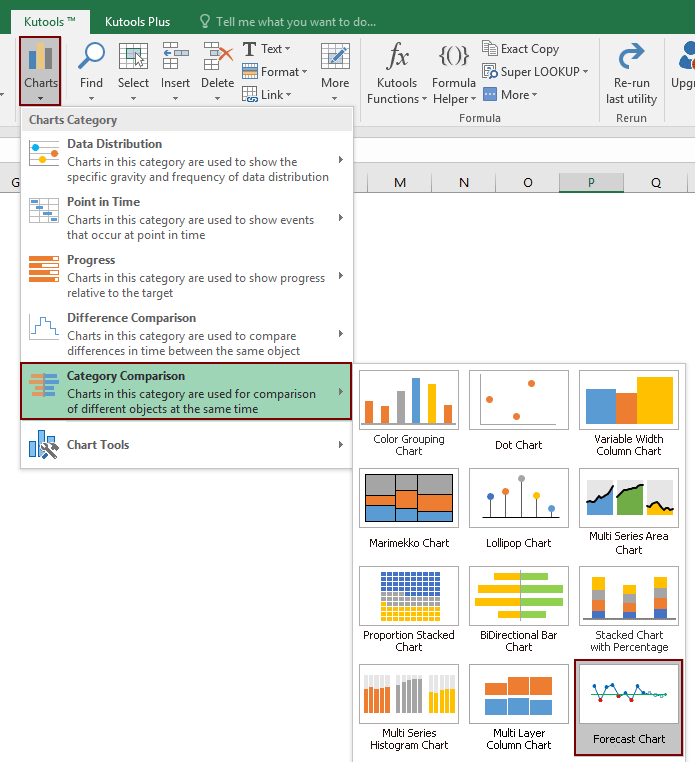
2. Dalam Grafik Perkiraan kotak dialog, konfigurasikan sebagai berikut.
Tips: Jika Anda memilih seluruh rentang data dan kemudian mengaktifkan fitur tersebut, rentang akan dikenali dan diisi dalam kotak yang sesuai secara otomatis.
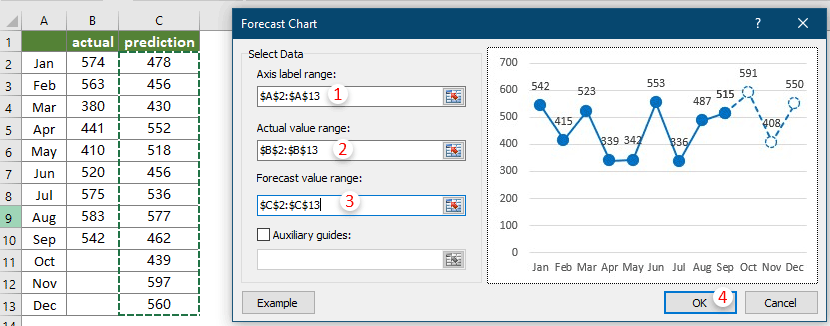
Catatan:
Kemudian grafik perkiraan normal dibuat seperti gambar di bawah ini.
Dalam grafik:
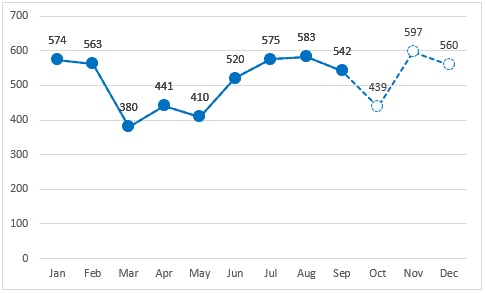
Buat grafik perkiraan dengan garis referensi tambahan di Excel
Sebelum membuat grafik ramalan dengan garis referensi tambahan, Anda perlu menyiapkan kolom nama seri, kolom nilai aktual, kolom nilai prediksi dan nilai referensi tambahan (lihat gambar di bawah), kemudian terapkan fitur berikut untuk membuat grafik .
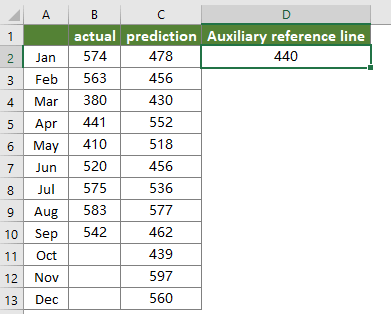
1. klik Kutools > Charts > Perbandingan Kategori > Grafik Perkiraan.
2. Dalam Grafik Perkiraan kotak dialog, konfigurasikan sebagai berikut.
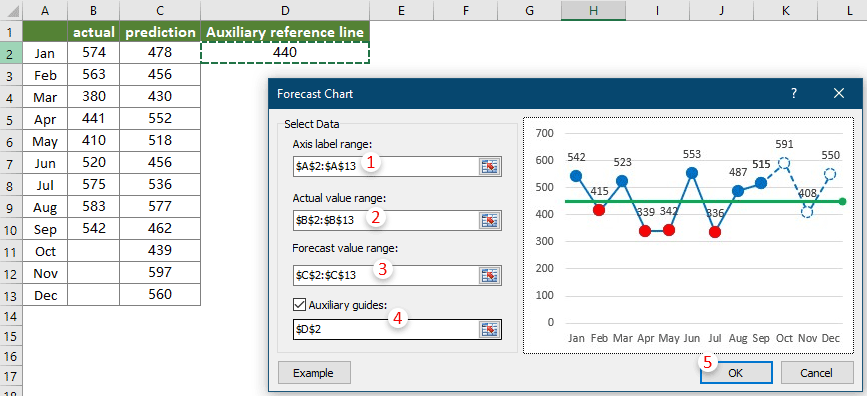
Catatan:
Kemudian bagan selesai seperti gambar di bawah ini.
Dalam grafik:

Alat berikut dapat sangat menghemat waktu dan uang Anda, mana yang tepat untuk Anda?
Office Tab: Menggunakan tab praktis di Office Anda, seperti Chrome, Firefox, dan New Internet Explorer.
Kutools untuk Excel: Lebih dari 300 Fungsi Lanjutan untuk Excel 2021, 2019, 2016, 2013, 2010, 2007 dan Office 365.
Kutools untuk Excel
Fungsionalitas yang dijelaskan di atas hanyalah salah satu dari 300 fungsi Kutools for Excel yang hebat.
Dirancang untuk Excel(Office) 2021, 2019, 2016, 2013, 2010, 2007 dan Office 365. Unduh dan gunakan gratis selama 30 hari.
